Hvernig á að skoða vistað Wi-Fi lykilorð í Windows 10

Þarftu að skoða lykilorð vistaðs Wi-Fi nets í Windows 10? Windows afhjúpar ekki Wi-Fi lykilorð í gegnum stillingarforritið eða stjórnborðið. Hins vegar,
Til að skoða vistað Wi-Fi lykilorð í Windows 10:
Ræstu Powershell.
Keyrðu "netsh wlan show profile name="NETWORK" key=clear", skiptu NETWORK út fyrir nafnið á Wi-Fi netkerfinu þínu.
Þarftu að skoða lykilorð vistaðs Wi-Fi nets í Windows 10? Windows afhjúpar ekki Wi-Fi lykilorð í gegnum Stillingarforritið eða stjórnborðið. Hins vegar er enn hægt að skoða lykilorðið þitt í einföldum texta með því að nota stjórnborðið.
Ekki hafa áhyggjur ef þú þekkir ekki skipanalínuviðmót - þú þarft aðeins að slá inn eina skipun. Byrjaðu á því að opna PowerShell (leitaðu að því í Start valmyndinni). Þú munt sjá stjórnborðsglugga opinn.
Sláðu inn eftirfarandi skipun á hvetjunni. Þú ættir að skipta NETWORK út fyrir útsendingarheitið (SSID) á Wi-Fi netkerfinu þínu.
netsh wlan sýna prófílnafn = "NETWORK" lykill = hreinsa
Ýttu á enter til að keyra skipunina.
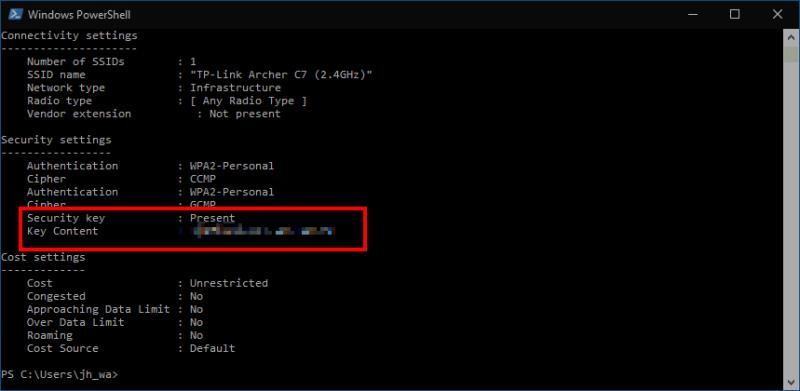
Þú munt sjá langan lista yfir upplýsingar, sem útskýrir alla eiginleika Wi-Fi tengingarinnar. Leitaðu að hausnum „Öryggisstillingar“. Hér muntu sjá eign sem kallast „Key Content“ sem mun birta vistað lykilorðið þitt í einföldum texta.
Þú getur nú lokað Powershell glugganum til að koma í veg fyrir að einhver annar sjái lykilorðið. Þó það sé ekki leiðandi ferli, þá er einfalt að fá Wi-Fi lykilorðið þitt þegar þú þekkir skipunina. Þú munt einnig sjá marga aðra eiginleika tengingarinnar, þar á meðal öryggisstillingarnar sem eru í notkun og Wi-Fi gerð.
Þarftu að skoða lykilorð vistaðs Wi-Fi nets í Windows 10? Windows afhjúpar ekki Wi-Fi lykilorð í gegnum stillingarforritið eða stjórnborðið. Hins vegar,
Farsímakerfi gerir þér kleift að nota internetið á meðan þú ert á ferðinni án þess að eiga á hættu að tengjast opnu neti. Þó að það tengist oftast snjallsímum,
Windows 11 er hægt og rólega að fá slæmt orðspor hjá fólki fyrir að standa sig ekki mikið miðað við forverann. Í fyrsta lagi voru nýju kröfurnar fyrir Secure Boot og TPM 2.0, næst var að minnka...
Ef þú keyptir eða fékkst nýja Windows 10 tölvu nýlega, gætirðu ekki vitað að þú getur deilt nettengingunni þinni með öðrum tækjum. Windows 10 gerir það auðvelt
Þó að sjónvarp muni líklega virka vel án nettengingar ef þú ert með kapaláskrift, eru bandarískir notendur farnir að skipta yfir í nettengingu
Eins og í hinum raunverulega heimi mun sköpunarverkið þitt í Sims 4 á endanum eldast og deyja. Simsar eldast náttúrulega í gegnum sjö lífsstig: Barn, Smábarn, Barn, Unglingur,
Obsidian er með margar viðbætur sem gera þér kleift að forsníða glósurnar þínar og nota línurit og myndir til að gera þær þýðingarmeiri. Þó að sniðmöguleikar séu takmarkaðir,
„Baldur's Gate 3“ (BG3) er grípandi hlutverkaleikur (RPG) innblásinn af Dungeons and Dragons. Þetta er umfangsmikill leikur sem felur í sér óteljandi hliðarverkefni
Með útgáfu Legend of Zelda: Tears of the Kingdom geta aðdáendur komist inn í anda leiksins með besta HD veggfóðurinu. Meðan þú gætir notað
https://www.youtube.com/watch?v=LKqi1dlG8IM Margir spyrja, hvað heitir þetta lag? Spurningin hefur verið til síðan tónlist hófst. Þú heyrir eitthvað sem þú
Hisense sjónvörp hafa verið að ná vinsældum sem ágætis fjárhagsáætlun fyrir frábær myndgæði og nútíma snjalleiginleika. En það er líka falið
Ef þú notar Viber reglulega gætirðu viljað athuga hvort einhverjum hafi líkað við skilaboð. Kannski skrifaðir þú eitthvað til að fá vin þinn til að hlæja, eða vilt bara
Ef þú átt Apple tæki hefurðu eflaust fengið óumbeðin skilaboð. Þetta gæti hafa verið frá fólki sem þú þekkir sem þú vilt ekki að sendi þér
TikTok hefur vald til að skjóta fyrirtækinu þínu eða feril og taka þig frá núlli í hetju á skömmum tíma, sem er ótrúlegt. Áður fyrr þurftu menn að hoppa












